Win10系统补丁下载速度慢怎么办?Win10系统下载补丁慢的解决方法
今天小编为你们带来的文章是关于Win10系统的,最近一部分刚接触的用户询问Win10系统补丁下载速度慢怎么办?缓接下来,就是小编为你们带来的Win10系统下载补丁慢的解决方法,感兴趣的用户快来下文看看吧。
Win10系统补丁下载速度慢怎么办?
步骤一
1. 按下win+Q搜索 命令提示符,在命令提示符上单击右键,选择以管理员身份运行”。
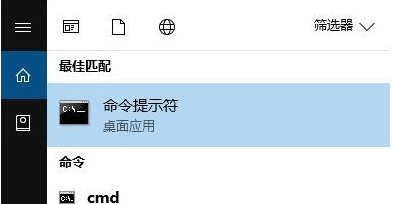
2. 在命令提示符中键入 net stop wuauserv,回车(此处会提醒服务停止)。
3. 接着在命令提示符中输入: %windir%SoftwareDistribution,回车,删除Download和DataStore文件夹中的所有文件。
4. 最后在命令提示符中输入:net start wuauserv,回车(此处会提醒服务开启)。
步骤二
1. 按下Win+R键打开运行,在运行框中输入:services.msc 点击确定打开服务。
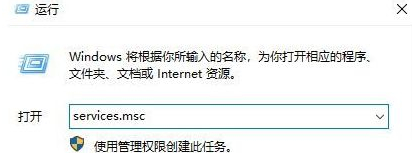
2. 在服务界面双击打开“Background Intelligent Transfer Services”服务点击“常规”选项卡,确保“启动类型”是“自动”或者“手动”。然后点击“服务状态”下面的“启用”按钮。
3. 以同样的步骤对“Windows Installer”,“Cryptographic Services”, “software licensing service” 以及“Windows Update”这四项服务进行启用。